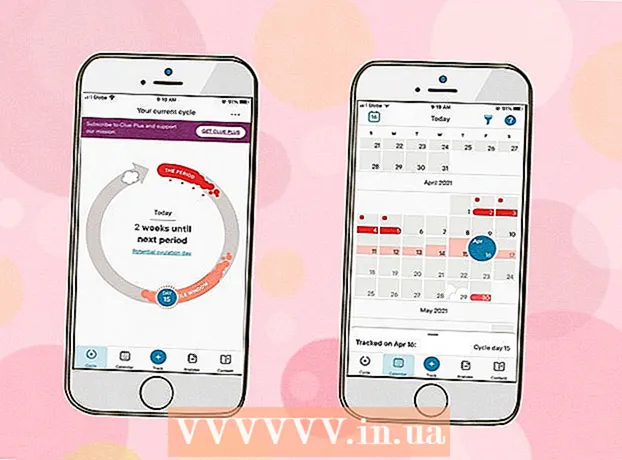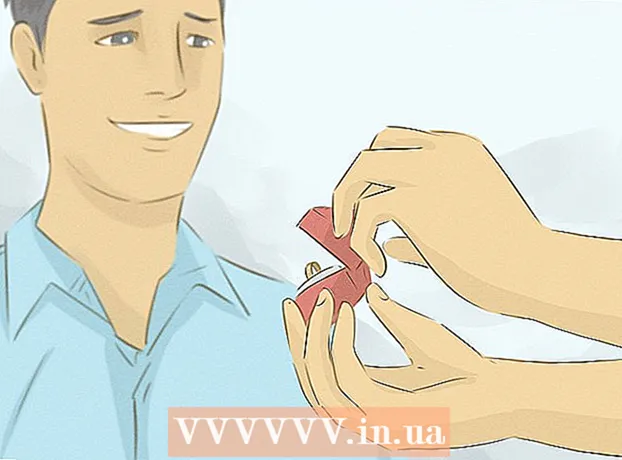Muallif:
Gregory Harris
Yaratilish Sanasi:
12 Aprel 2021
Yangilanish Sanasi:
1 Iyul 2024

Tarkib
- Qadamlar
- 3 -usul 1: Diskni qanday tozalash kerak
- 3 -usul 2: Vaqtinchalik Internet fayllarini qanday o'chirish mumkin
- 3 -usul 3: takroriy fayllarni qanday olib tashlash mumkin
- Maslahatlar
- Ogohlantirishlar
Vaqt o'tishi bilan kompyuterning qattiq diskida keraksiz va vaqtinchalik fayllar va takroriy fayllar to'planib qoladi. Bu fayllar bo'sh joyni egallaydi, bu sizning kompyuteringizni sekinlashtirishi yoki qattiq diskni to'ldirishi mumkin. Tizim ishini yaxshilash va qattiq diskdagi bo'sh joyni tozalash uchun ushbu fayllarni o'chirib tashlang.
Qadamlar
3 -usul 1: Diskni qanday tozalash kerak
 1 Kompyuter oynasini oching. Tozalash kerak bo'lgan diskni o'ng tugmasini bosing va menyuning pastki qismidan Xususiyatlar -ni tanlang.
1 Kompyuter oynasini oching. Tozalash kerak bo'lgan diskni o'ng tugmasini bosing va menyuning pastki qismidan Xususiyatlar -ni tanlang.  2 Diskni tozalash -ni bosing. Bu parametr disk xususiyatlari oynasida joylashgan. Diskni tozalash-bu keraksiz fayllarni o'chirish uchun foydalanishingiz mumkin bo'lgan Windows-ning o'rnatilgan yordamchi dasturi.
2 Diskni tozalash -ni bosing. Bu parametr disk xususiyatlari oynasida joylashgan. Diskni tozalash-bu keraksiz fayllarni o'chirish uchun foydalanishingiz mumkin bo'lgan Windows-ning o'rnatilgan yordamchi dasturi.  3 O'chirmoqchi bo'lgan fayllarni ko'rsating. Siz, ehtimol, vaqtinchalik fayllarni, jurnal fayllarini, axlat qutisi fayllarini va boshqa muhim bo'lmagan fayllarni o'chirmoqchisiz; fayllarni tanlash uchun yonidagi katakchalarni belgilang.
3 O'chirmoqchi bo'lgan fayllarni ko'rsating. Siz, ehtimol, vaqtinchalik fayllarni, jurnal fayllarini, axlat qutisi fayllarini va boshqa muhim bo'lmagan fayllarni o'chirmoqchisiz; fayllarni tanlash uchun yonidagi katakchalarni belgilang.  4 Keraksiz fayllarni o'chirib tashlang. O'chirmoqchi bo'lgan fayllarni tanlagandan so'ng, OK ni bosing. Sizning harakatlaringizni tasdiqlashingiz kerak bo'lgan oyna ochiladi - "Ha" ni bosing.
4 Keraksiz fayllarni o'chirib tashlang. O'chirmoqchi bo'lgan fayllarni tanlagandan so'ng, OK ni bosing. Sizning harakatlaringizni tasdiqlashingiz kerak bo'lgan oyna ochiladi - "Ha" ni bosing. - Siz keraksiz tizim fayllaridan qutulishni xohlashingiz mumkin, lekin ular diskni tozalash oynasida ko'rinmaydi. Ushbu fayllarni ko'rish uchun "Diskni tozalash" oynasining pastki qismidagi tizim fayllarini tozalash -ni bosing.
 5 "Kengaytirilgan" yorlig'ini bosing. Endi tizimni tiklash va soya nusxalari ostida Tozalash -ni bosing. Tozalash jarayoni bir necha daqiqa davom etadi.
5 "Kengaytirilgan" yorlig'ini bosing. Endi tizimni tiklash va soya nusxalari ostida Tozalash -ni bosing. Tozalash jarayoni bir necha daqiqa davom etadi.  6 Qattiq diskda qancha joy bo'shatilganligini bilib oling. Endi siz keraksiz yoki vaqtinchalik fayllarni o'chirib tashlagan bo'lsangiz, kompyuteringiz tez va silliq ishlashi kerak. Qattiq diskda qancha bo'sh joy borligini bilish uchun Kompyuter oynasini oching va qattiq diskni tanlang. Bo'sh joy miqdori oynaning pastki qismida ko'rsatiladi.
6 Qattiq diskda qancha joy bo'shatilganligini bilib oling. Endi siz keraksiz yoki vaqtinchalik fayllarni o'chirib tashlagan bo'lsangiz, kompyuteringiz tez va silliq ishlashi kerak. Qattiq diskda qancha bo'sh joy borligini bilish uchun Kompyuter oynasini oching va qattiq diskni tanlang. Bo'sh joy miqdori oynaning pastki qismida ko'rsatiladi.
3 -usul 2: Vaqtinchalik Internet fayllarini qanday o'chirish mumkin
 1 Internet imkoniyatlari oynasini oching. Buning uchun Ishga tushirish> Boshqarish paneli> Tarmoq va Internet> Internet imkoniyatlari -ni bosing. U ba'zi veb -saytlarga kirganingizda to'planadigan vaqtinchalik internet fayllarini qanday o'chirishni tasvirlaydi. Bunday fayllar brauzer keshidir; ular video va musiqa kabi ma'lum tarkibni saqlaydi, ular saytga qayta kirganingizda tezda yuklanadi.
1 Internet imkoniyatlari oynasini oching. Buning uchun Ishga tushirish> Boshqarish paneli> Tarmoq va Internet> Internet imkoniyatlari -ni bosing. U ba'zi veb -saytlarga kirganingizda to'planadigan vaqtinchalik internet fayllarini qanday o'chirishni tasvirlaydi. Bunday fayllar brauzer keshidir; ular video va musiqa kabi ma'lum tarkibni saqlaydi, ular saytga qayta kirganingizda tezda yuklanadi.  2 Umumiy yorlig'iga o'ting. "Ko'rish tarixi" bo'limida "O'chirish" tugmasini bosing. Fayllarni o'chirmoqchi ekanligingizni tasdiqlashingiz kerak bo'lgan oyna ochiladi. Hammasini o'chirish> Ha -ni bosing.
2 Umumiy yorlig'iga o'ting. "Ko'rish tarixi" bo'limida "O'chirish" tugmasini bosing. Fayllarni o'chirmoqchi ekanligingizni tasdiqlashingiz kerak bo'lgan oyna ochiladi. Hammasini o'chirish> Ha -ni bosing.  3 "OK" ni bosing. Barcha vaqtinchalik Internet -fayllar o'chiriladi va shu bilan qattiq diskda joy bo'shatiladi.
3 "OK" ni bosing. Barcha vaqtinchalik Internet -fayllar o'chiriladi va shu bilan qattiq diskda joy bo'shatiladi.  4 Qattiq diskda qancha joy bo'shatilganligini bilib oling. Internet imkoniyatlari oynasini yoping. Qattiq diskda qancha bo'sh joy borligini bilish uchun Kompyuter oynasini oching va qattiq diskni tanlang. Bo'sh joy miqdori oynaning pastki qismida ko'rsatiladi.
4 Qattiq diskda qancha joy bo'shatilganligini bilib oling. Internet imkoniyatlari oynasini yoping. Qattiq diskda qancha bo'sh joy borligini bilish uchun Kompyuter oynasini oching va qattiq diskni tanlang. Bo'sh joy miqdori oynaning pastki qismida ko'rsatiladi.
3 -usul 3: takroriy fayllarni qanday olib tashlash mumkin
 1 Ikki nusxadagi fayllarni topish uchun dasturni tanlang. Qattiq diskda takroriy fayllarni topadigan va olib tashlaydigan ko'plab dasturlar mavjud. Ommabop dasturlar orasida dupeGuru, VisiPics, Duplicate File Finder va DigitalVolcano Duplicate Cleaner Free mavjud.
1 Ikki nusxadagi fayllarni topish uchun dasturni tanlang. Qattiq diskda takroriy fayllarni topadigan va olib tashlaydigan ko'plab dasturlar mavjud. Ommabop dasturlar orasida dupeGuru, VisiPics, Duplicate File Finder va DigitalVolcano Duplicate Cleaner Free mavjud.  2 Dasturni ishga tushiring. Ochilgan oynada tekshirmoqchi bo'lgan disk yoki papkani tanlang. Keyin Scan, Find yoki shunga o'xshash tugmani bosing.
2 Dasturni ishga tushiring. Ochilgan oynada tekshirmoqchi bo'lgan disk yoki papkani tanlang. Keyin Scan, Find yoki shunga o'xshash tugmani bosing.  3 Ikki nusxadagi fayllarni olib tashlang. Dastur ko'rsatilgan diskni tekshirganda, u ikki nusxadagi fayllarni ko'rsatadi - ularni tanlang va "O'chirish", "O'chirish" yoki shunga o'xshash tugmani bosing.
3 Ikki nusxadagi fayllarni olib tashlang. Dastur ko'rsatilgan diskni tekshirganda, u ikki nusxadagi fayllarni ko'rsatadi - ularni tanlang va "O'chirish", "O'chirish" yoki shunga o'xshash tugmani bosing.  4 Qattiq diskda qancha joy bo'shatilganligini bilib oling. Buni 2-3 papkani tekshirganingizda qiling. Takroriy topuvchini yoping. Qattiq diskda qancha bo'sh joy borligini bilish uchun Kompyuter oynasini oching va qattiq diskni tanlang. Bo'sh joy miqdori oynaning pastki qismida ko'rsatiladi.
4 Qattiq diskda qancha joy bo'shatilganligini bilib oling. Buni 2-3 papkani tekshirganingizda qiling. Takroriy topuvchini yoping. Qattiq diskda qancha bo'sh joy borligini bilish uchun Kompyuter oynasini oching va qattiq diskni tanlang. Bo'sh joy miqdori oynaning pastki qismida ko'rsatiladi.
Maslahatlar
- Oyiga bir marta yoki kompyuterning ishlashi pasayganda keraksiz fayllarni o'chirib tashlang.
- Internetda keraksiz fayllarni o'chirib tashlashingiz mumkin bo'lgan ko'plab dasturlar mavjud (masalan, bunday dasturlarni www.tucows.com veb -saytidan topishingiz mumkin).
- Qaysi fayllar yoki dasturlar qattiq diskda ko'p joy egallashini ko'rsatadigan dasturni ham yuklab olishingiz mumkin.
Ogohlantirishlar
- Ehtiyot bo'ling, kerakli fayllarni yoki hujjatlaringizni o'chirmang. Agar siz ekrandagi ko'rsatmalarni diqqat bilan o'qib chiqsangiz, lekin axlatni bo'shatishdan oldin uning tarkibini tekshirsangiz, bunday bo'lmaydi.